Cum se utilizează partajarea ecranului Discord
Discordie / / September 17, 2020
Ultima actualizare la

Transmiterea pe discordie este extrem de ușoară după ce înțelegeți cum funcționează. O caracteristică importantă pe care o oferă este posibilitatea de a partaja ecranul.
O caracteristică importantă pe care discordia o oferă este posibilitatea de a partaja ecranul. Acest lucru permite o mulțime de opțiuni de streaming diferite. Dacă doriți să vizionați un videoclip cu prietenii în timp ce vă aflați într-un apel discordant, puteți partaja un anumit ecran sau browserul pentru a transmite în direct canalul vocal și permite oricui din canalul vocal să urmărească ceea ce sunteți privind. Puteți, de asemenea, să transmiteți în flux jocuri pe care le jucați direct în discordie, permițându-vă prietenilor să vă privească jucând jocuri.
Aici, vă voi ghida cum să utilizați această opțiune de streaming și diferitele opțiuni pe care discord le oferă utilizatorilor săi atunci când vine vorba de streaming.
Cum să transmiteți în flux
Pentru a începe, veți dori să vă alăturați canalului vocal pe care doriți să îl transmiteți în flux. Opțiunile pentru streaming sunt ușor diferite dacă aveți Nitro, dar ideea generală rămâne aceeași. Cu Nitro, câteva opțiuni suplimentare vă sunt disponibile.
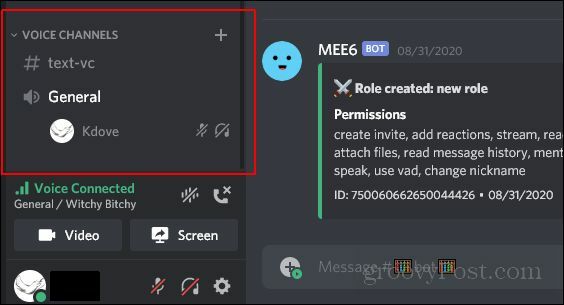
După ce v-ați alăturat canalului vocal, veți dori să vă uitați în partea de jos a opțiunilor din stânga în care ați listat canalul vocal la care v-ați înscris. În partea de jos a acestei zone, vă va oferi opțiunea de a activa camera web sau de a partaja ecranul. Apasă pe Ecran opțiunea de a partaja ecranul
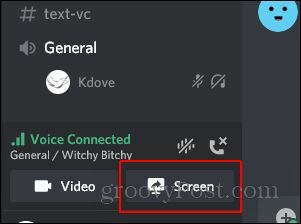
Apoi, va apărea un ecran care vă oferă două opțiuni. Puteți partaja un ecran întreg sau pur și simplu partajați o anumită aplicație care rulează. Vom analiza mai detaliat aceste opțiuni în secțiunea următoare. Pentru moment, trebuie doar să selectați ceea ce doriți să partajați ecranul.
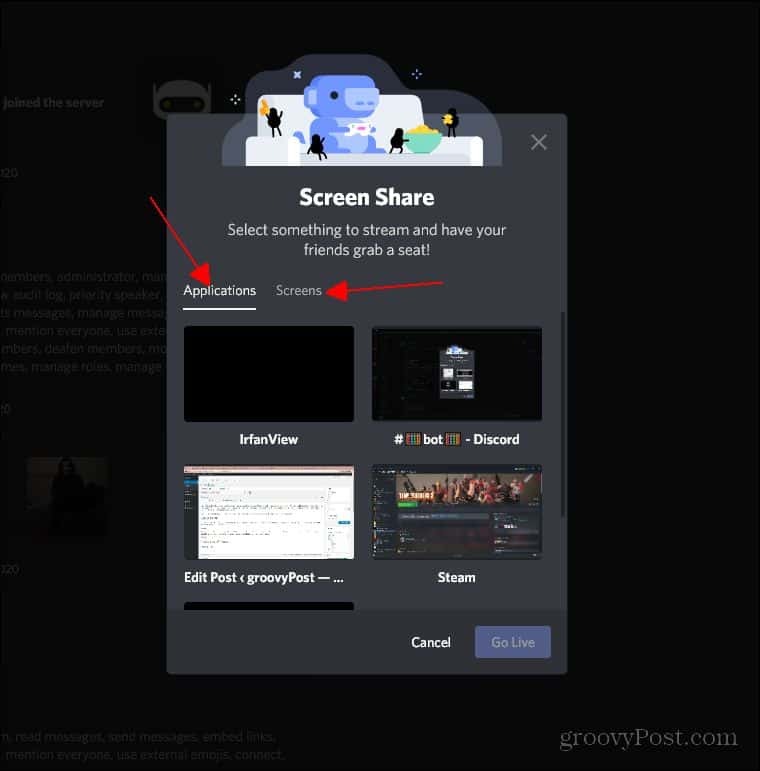
După ce faceți clic pe aplicație sau pe ecran pentru a partaja, veți avea posibilitatea de a modifica rezoluția și rata de cadre. Aici diferă Discord normal și Nitro Discord. Cu Nitro puteți transmite în flux de la sursă la 60 fps. Cu Discord normal, calitatea nu poate fi setată atât de ridicată. Doar selectați cea mai mare rezoluție și rata de cadre pe care o puteți face, apoi faceți clic pe Du-te si traieste.
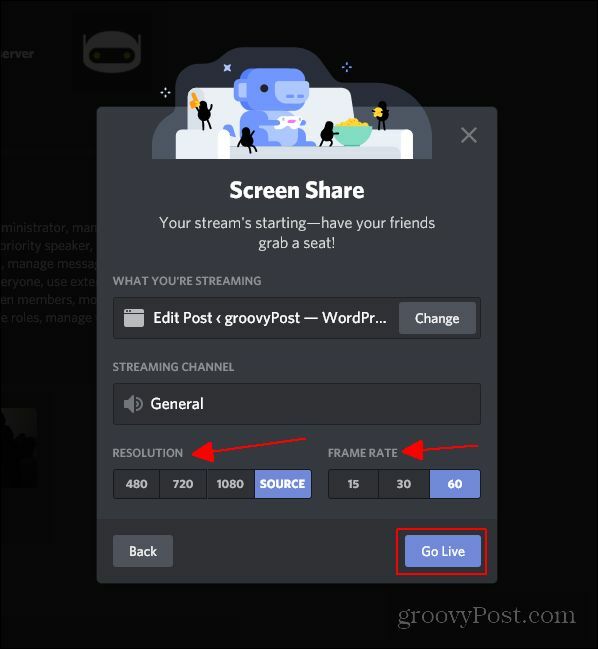
Diferite moduri de a transmite în flux
Interesantul opțiunii de streaming a Discord este că vă permite să transmiteți în flux o anumită aplicație sau un ecran întreg. Ceea ce decideți să faceți depinde de ceea ce doriți să transmiteți în flux. Prima opțiune pe care o aveți este să transmiteți în flux o anumită aplicație.
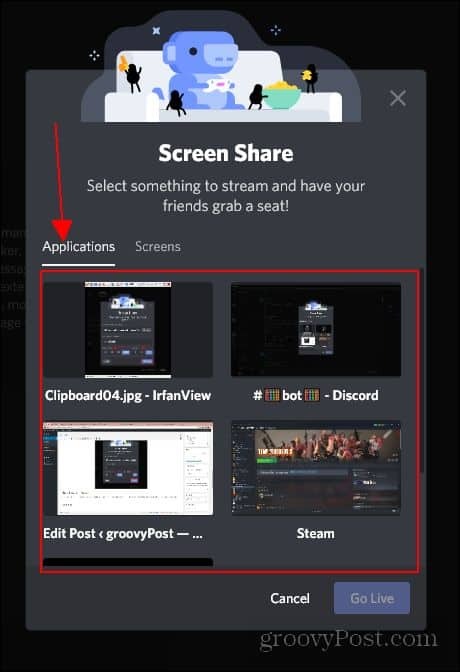
Această opțiune vă permite să transmiteți în flux oricare dintre aplicațiile pe care le aveți rulate în prezent, inclusiv browserele web. Această opțiune este bună pentru partajarea jocurilor video sau pentru partajarea unui anumit videoclip pe care îl urmăriți cu prietenii. Următoarea opțiune este partajarea unui întreg ecran specific.
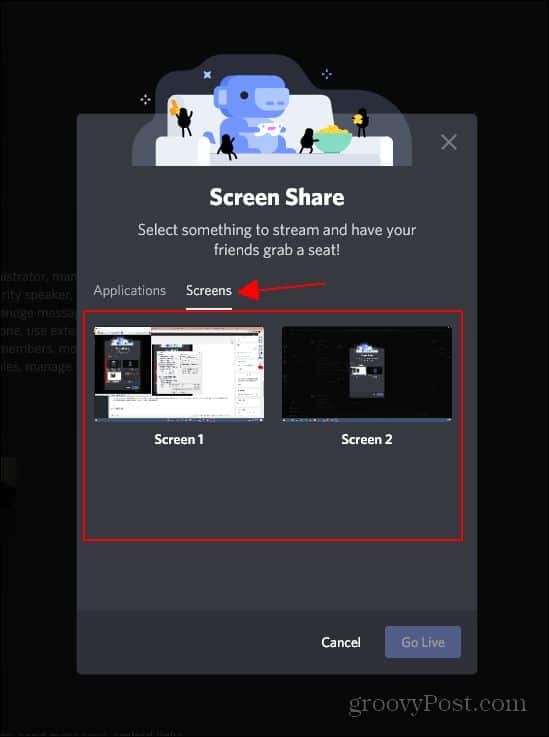
Această opțiune vă permite să partajați un întreg ecran. Cu această opțiune, orice faceți pe ecranul respectiv partajat va fi afișat tuturor celor care vă văd fluxul. Această opțiune face ușor mai ușor să afișați videoclipuri și să partajați lucruri în general, deoarece nu întrerupe fluxul dacă faceți clic dintr-o aplicație. Cu opțiunea de streaming al aplicației, fluxul va fi întrerupt dacă faceți clic din aplicația pe care o transmiteți.
În continuare, vom acoperi diferitele opțiuni de calitate pe care discordia le oferă utilizatorilor săi. Prima opțiune pe care o veți observa este opțiunea de rezoluție.
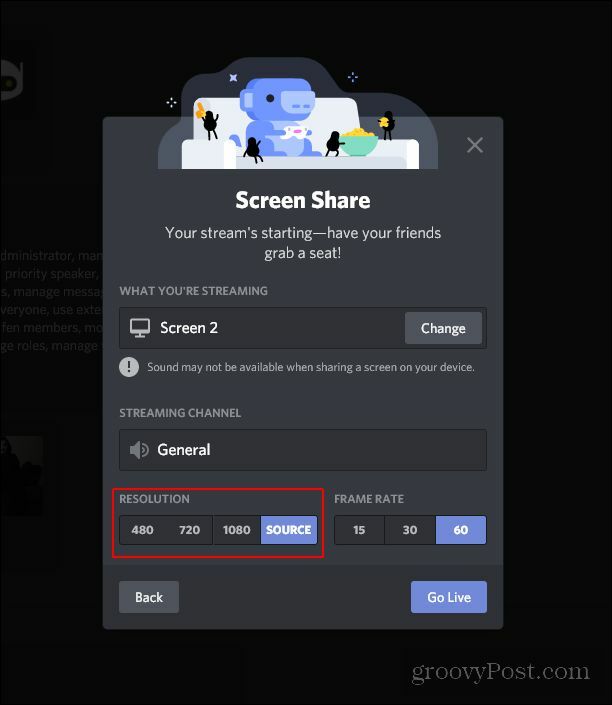
Aici, cu Discord normal, veți avea o rezoluție maximă pe care o puteți transmite în flux. Al meu apare până la sursă, deoarece Discord Nitro permite utilizatorilor să transmită în flux la rezoluție maximă și frecvență maximă de cadre. Opțiunile superioare vor fi estompate pentru utilizatorii Discord normali. Vă recomand să utilizați rezoluția maximă pentru care aveți opțiunea.
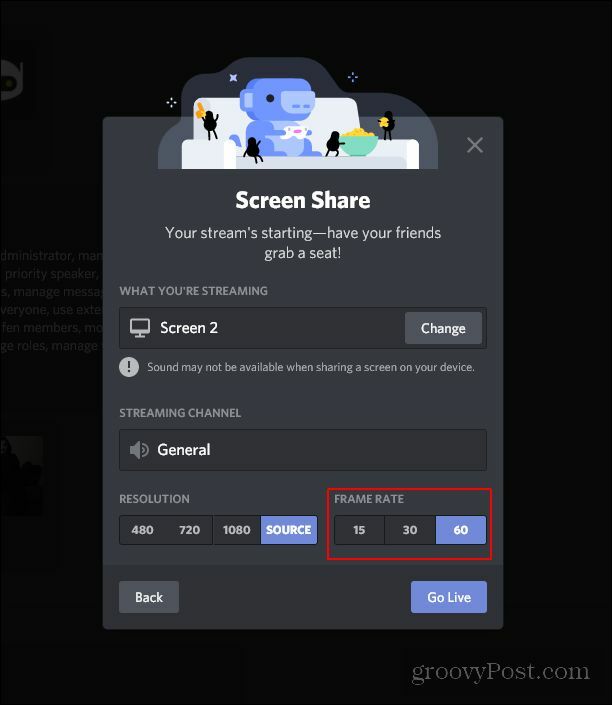
Următoarea opțiune de streaming de calitate pe care o veți putea modifica este rata de cadre. Acest lucru schimbă cât de lină este videoclipul transmis în flux pentru cei care urmăresc fluxul. Fluxul maxim de discordie poate fi de 60 fps. Cu Discord Nitro, puteți transmite în flux de la sursă la 60 fps. Aș recomanda să selectați rezoluția maximă și rata de cadre pe care discordia dvs. le permite pentru cea mai bună experiență de streaming. După ce ați setat totul cum doriți, nu trebuie decât să faceți clic Du-te si traieste și oricine din canalul vocal va putea urmări ceea ce transmiteți în flux.
Concluzie
Transmiterea pe discordie este extrem de ușoară după ce înțelegeți cum funcționează. Este un pic confuz dacă nu ai mai folosit această funcție până acum. Sper că această metodă de utilizare a funcției a fost cel puțin utilă pentru a vă oferi o idee despre modul în care funcționează opțiunea de streaming discord. Opțiunile de bază Discord fără Nitro funcționează destul de bine pe cont propriu, cu toate acestea, Nitro permite o calitate sporită în multe dintre opțiunile sale de streaming. Indiferent dacă aveți sau nu Discord Nitro, sper că acest lucru vă va oferi o senzație generală pentru streaming folosind Discord.
Ce este capitalul personal? Revizuirea din 2019, inclusiv modul în care îi folosim pentru a gestiona banii
Fie că începeți mai întâi cu investiții, fie că sunteți un trader experimentat, Capitalul Personal are ceva pentru toată lumea. Iată o privire asupra ...



